wps扫描纸质文件
更新时间:2024-09-08 14:52:19作者:yang
随着科技的不断发展,纸质文件的管理和处理已经变得更加便捷高效,WPS文档快速扫描工具作为一款智能的扫描软件,可以帮助用户快速将纸质文件转换为电子文档,实现数字化管理。无论是在办公、学习还是生活中,都能为用户带来极大的便利。现在让我们一起来了解一下这款工具的功能和优势吧!
步骤如下:
1.首先在电脑桌面上建立一个WPS文档(如果没有这个软件可以在百度上输入WPS官网进行下载)。

2.鼠标左键双击打开文档。
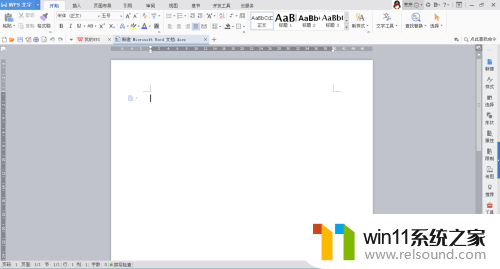
3.鼠标左键点击wps上部工具栏中的“插入”
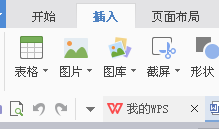
4.把需要扫描的材料全部放进打印机上部送纸槽内,字面朝上。按下打印机扫描键。

5.按下扫描键后,鼠标点击WPS上部工具“图片”下边的倒三角。这里需要注意是图片下面的黑色倒立小三角(用红框勾选的部分)。

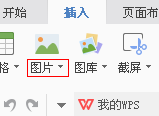
6.点击后会出现一个下面对话框
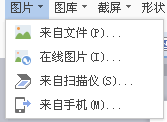
7.在对画框得点击“来自扫描仪”。
8.接下来就能自动开始扫描了,扫描后是以图片的形式存入WPS文档里的。这样以后便于查找,更加快捷,更加美观。
以上就是wps扫描纸质文件的全部内容,如果还有不明白的地方,您可以按照以上方法进行操作,希望这些方法能够帮助到您。
wps扫描纸质文件相关教程
- windows的壁纸在哪个文件夹 windows桌面背景在哪个文件夹
- 文件夹双击打不开怎么办
- windows如何压缩文件 windows怎么压缩文件
- 微信电脑版文件怎么在电脑上打开
- wps忘记保存了怎么恢复
- 电脑上rar文件怎么打开
- cdr文件可以用ai打开吗
- 中文地址转英文在线转换器
- windows 自带录屏软件怎么打开 windows自带录屏软件使用方法
- 怎么把一段文字变成声音
- 电脑备忘录软件怎么下载到桌面
- 任务栏卡了,不能点了
- error no boot disk has been detected
- 怎样把手机投屏到电脑上
- 电脑上谷歌浏览器无法访问此网站
- macbook休眠后黑屏无法唤醒
电脑教程推荐